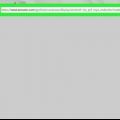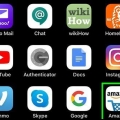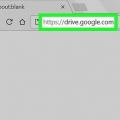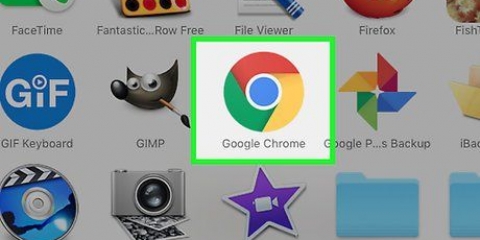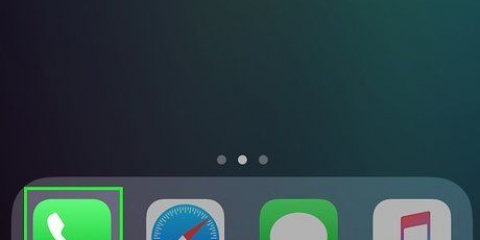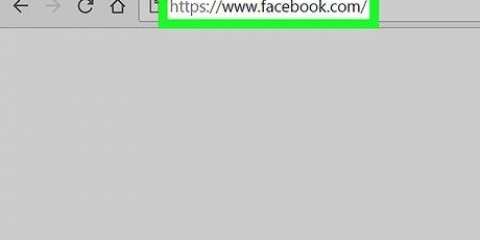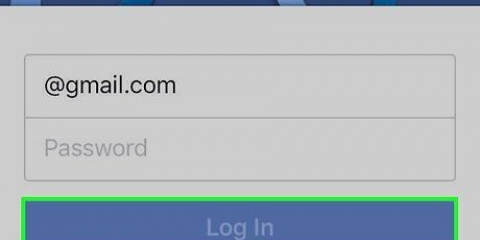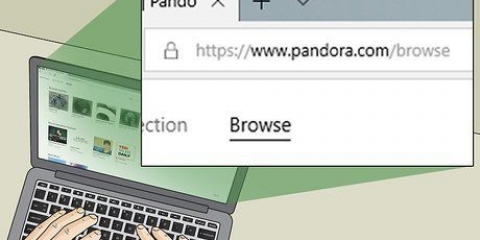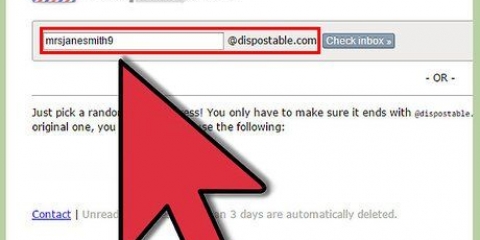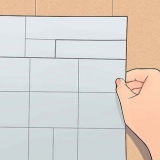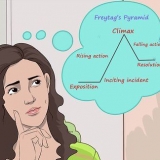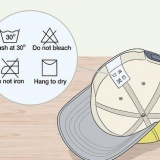Kündigen sie eine amazon prime-testversion
In diesem Tutorial erfahren Sie, wie Sie eine Amazon Prime-Testversion kündigen. Danach können Sie Ihre Testversion bis zum Ablaufdatum verwenden.
Schritte
Methode 1 von 2: Verwenden der mobilen App

1. Amazon öffnen. Es ist die weiße App mit dem blauen Einkaufswagen-Symbol. Nachdem Sie darauf geklickt haben, erscheint Ihre Amazon-Homepage, sofern Sie eingeloggt sind.
- Wenn Sie nicht eingeloggt sind, klicken Sie auf Anmelden Klicken Sie auf, geben Sie Ihre E-Mail-Adresse und Ihr Passwort ein und klicken Sie dann auf Anmelden klicken.

2. Klicke auf. Diese Option befindet sich in der oberen linken Ecke des Bildschirms. Wenn Sie darauf klicken, wird ein Menü mit Kontooptionen angezeigt.
Auf einigen Android-Plattformen ☰ auch auf der rechten Seite der Suchleiste.

3. Klicken Sie auf Prime. Diese Schaltfläche befindet sich unten in diesem Menü (iPhone) oder irgendwo oben im Menü (Android).

4. Scrollen Sie nach unten und klicken Sie auf Prime-Mitgliedschaft verwalten. Du findest diesen Button irgendwo unten auf der Seite.

5. Scrollen Sie nach unten und klicken Sie auf Nicht fortfahren. Diese Option befindet sich irgendwo unten auf der Seite, direkt unter dem Abschnitt "Prime Payment Settings".

6. Scrollen Sie nach unten und klicken Sie auf Weiter, um abzubrechen. Es ist der letzte Button auf dieser Seite.

7. Klicken Sie auf Ende am [Ablaufdatum]. Diese Option befindet sich irgendwo unten auf der Seite. Indem Sie darauf klicken, bestätigen Sie Ihre Entscheidung, Ihre Prime-Mitgliedschaft zu kündigen.
Wenn Ihre Testversion beispielsweise am 22. April 2017 abläuft, wird auf dieser Schaltfläche "Am 22. April 2017 enden" angezeigt.
Methode 2 von 2: Verwenden der Site für Desktops

1. Öffne dasAmazons Website. Wenn Sie bereits eingeloggt sind, gelangen Sie direkt auf Ihre Amazon-Homepage.
- Wenn Sie nicht bei Amazon eingeloggt sind, müssen Sie Ihren Cursor bewegen Konto & Listen schweben, auf Anmelden Klicken Sie auf, geben Sie Ihre E-Mail-Adresse und Ihr Passwort ein, dann Anmelden klicken.

2. Bewegen Sie den Mauszeiger über das Konto & Listen schweben. Diese Schaltfläche befindet sich oben auf der Seite rechts. Wenn Sie dies tun, wird ein Dropdown-Menü angezeigt.

3. Klicken Sie auf Ihr Konto. Sie finden diesen Link unter der Überschrift "Ihr Konto" ganz rechts neben dem Dropdown-Menü "Konto" & aufführen`.

4. Klicken Sie auf Prime-Mitgliedschaft verwalten. Es befindet sich in der Mitte der Seite unter der Überschrift "Weitere Bestellaktionen".

5. Klicken Sie auf Nicht fortfahren. Dieser Link befindet sich ganz links in der Mitte des Bildschirms unter der Überschrift "Zahlungsverlauf".

6. Klicken Sie auf Weiter, um abzubrechen. Diese Schaltfläche befindet sich irgendwo unten auf der Seite.

7. Klicken Sie auf Ende am [Ablaufdatum]. Diese Option befindet sich irgendwo unten auf der Seite. Indem Sie darauf klicken, bestätigen Sie Ihre Entscheidung, Ihre Prime-Mitgliedschaft zu kündigen.
Wenn Ihre Testversion beispielsweise am 12. Februar 2017 abläuft, lautet diese Schaltfläche "Ende am 12. Februar 2017".
Tipps
- Sie können Ihre Amazon Prime-Mitgliedschaft reaktivieren, indem Sie zum Menü „Prime-Mitgliedschaft verwalten“ gehen und auf klicken Kontinuierliche Mitgliedschaft.
- Wenn Ihre Prime-Testversion bereits abgelaufen ist, klicken Sie auf Mitgliedschaft beenden klick statt mach nicht weiter.
"Kündigen sie eine amazon prime-testversion"
Оцените, пожалуйста статью